登录入口
【管理端】路径入口:
登录尘锋SCRM系统管理端,在应用市场中选择短信群发助手,启用应用后即可进入短信群发助手界面。
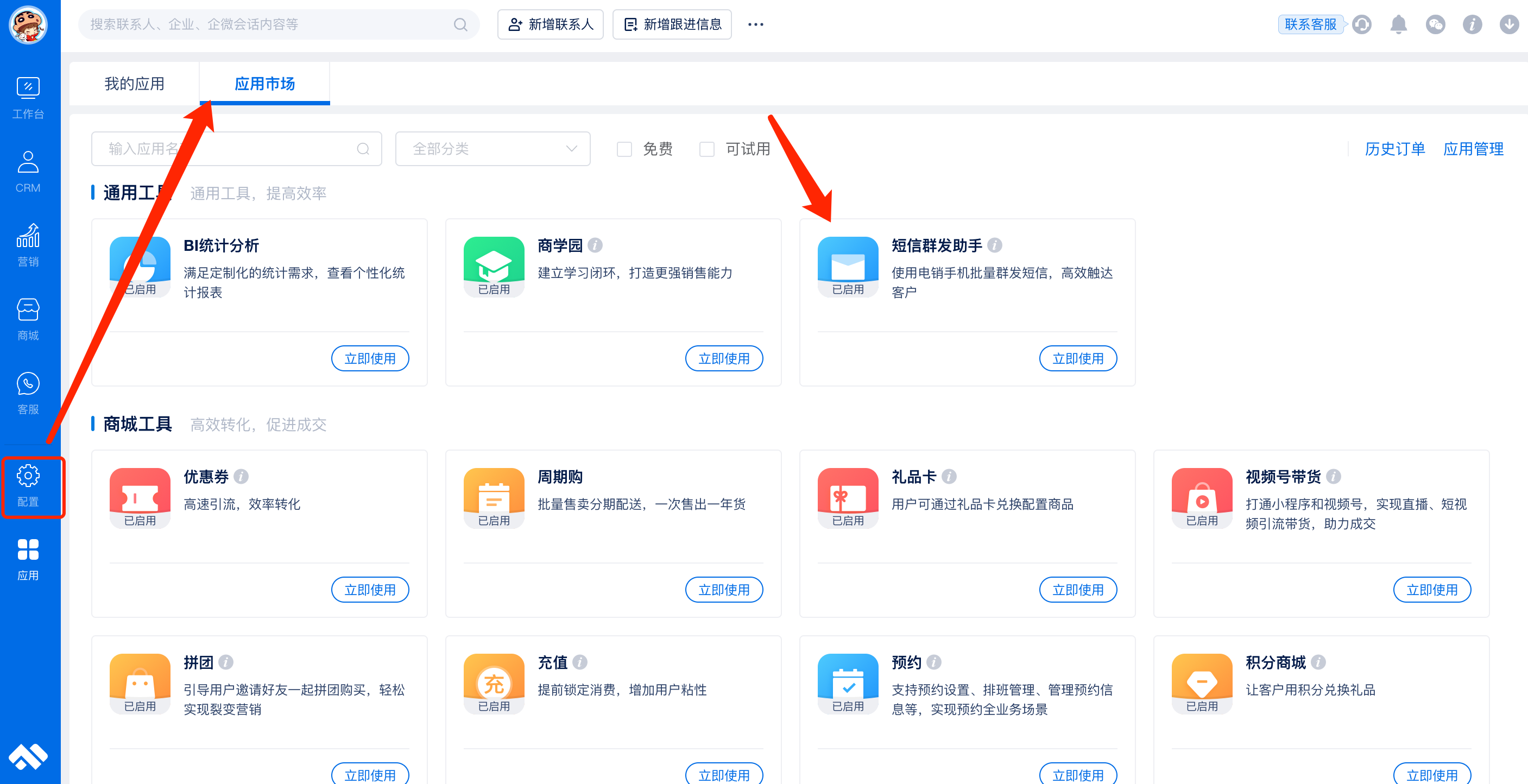
用户指南
群发短信记录
新建群发短信
1. 点击页面右侧新建群发短信,进入新建群发短信页面。
2. 在页面右侧勾选收信人,选择短信模板(新增短信模板请参考新建短信模板),输入短信内容。
3. 点击确认发送,群发短信给所选联系人。

查看发送详情
在短信记录列表中需要查看详情的短信记录所在行右侧操作栏点击详情,弹出发送详情窗口,显示发送对象和电话号码。
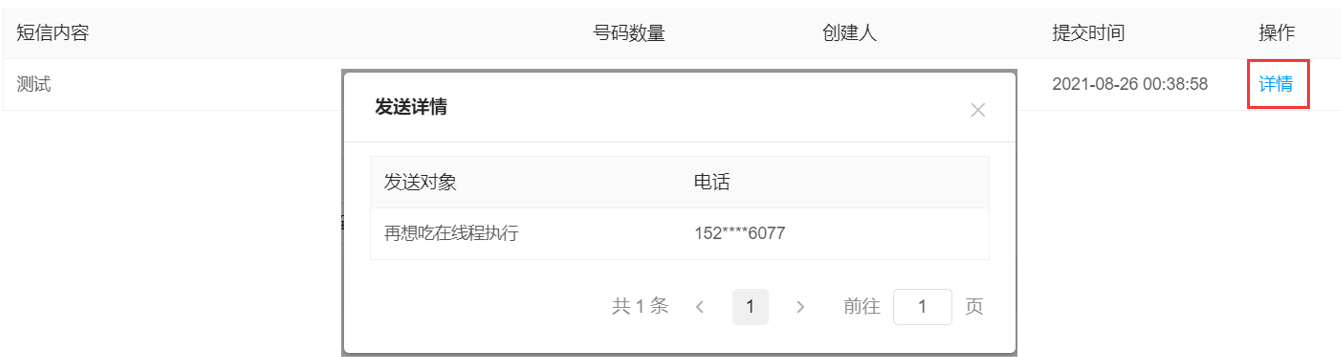
其他功能
支持通过时间范围和公司/部门/员工筛选短信记录。

短信模板
新建短信模板
1. 点击页面右侧新建短信模板,弹出新建短信模板页面。
2. 输入标题和短信内容。
3. 点击保存。

使用短信模板
使用短信模板即建立群发短信,在需要使用的短信模板所在行右侧操作栏点击使用,进入新建群发短信页面。详细操作请参考新建群发短信。

编辑短信模板
1. 在需要编辑的短信模板右侧操作栏,鼠标悬停在 ,在出现的操作按钮中选择编辑,弹出编辑短信模板页面。
,在出现的操作按钮中选择编辑,弹出编辑短信模板页面。
2. 修改标题或短信内容。
3. 点击保存。
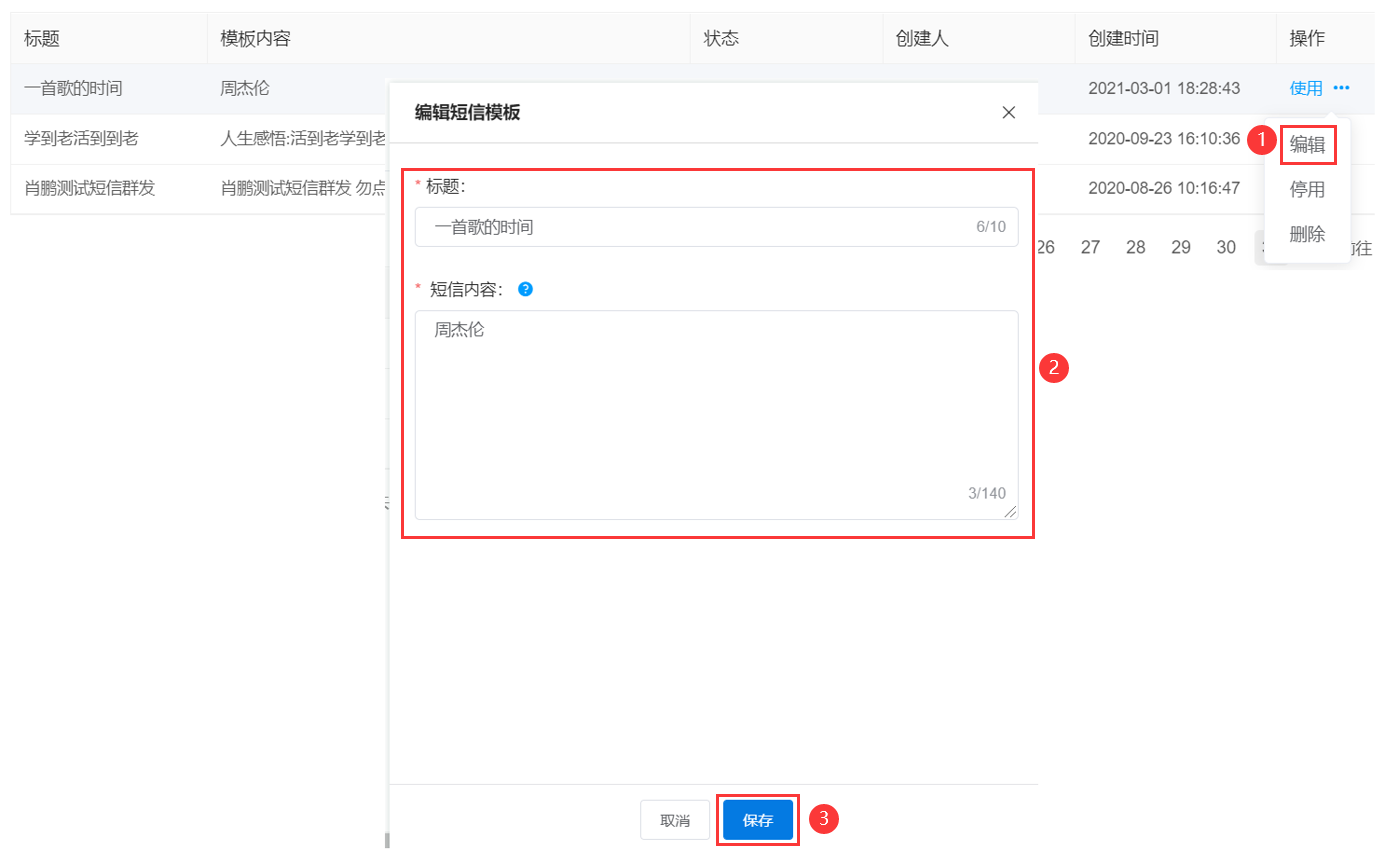
停用/启用短信模板
在需要停用/启用的短信模板右侧操作栏,鼠标悬停在 ,在出现的操作按钮中选择停用/启用。
,在出现的操作按钮中选择停用/启用。


- 停用:弹出提示,点击确定,停用当前模板。

- 启用:启用当前模板。
删除短信模板
在需要停用的短信模板右侧操作栏,鼠标悬停在 ,在出现的操作按钮中选择删除,弹出提示,点击确定,删除当前模板。
,在出现的操作按钮中选择删除,弹出提示,点击确定,删除当前模板。


其他功能
支持通过短信模板标题和状态(启用/停用)搜索短信模板。
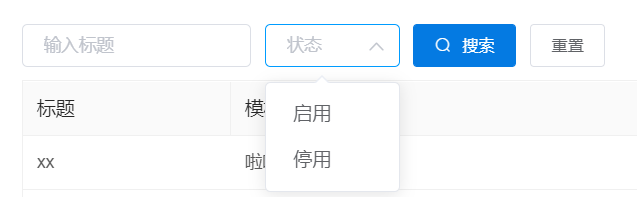
常见问题解答FAQ
Q1:通过短信群发助手发送短信如何收费呢?
答:短信是通过电销手机里的SIM卡发送出去的,具体以SIM卡归属运营商的收费标准收费。

